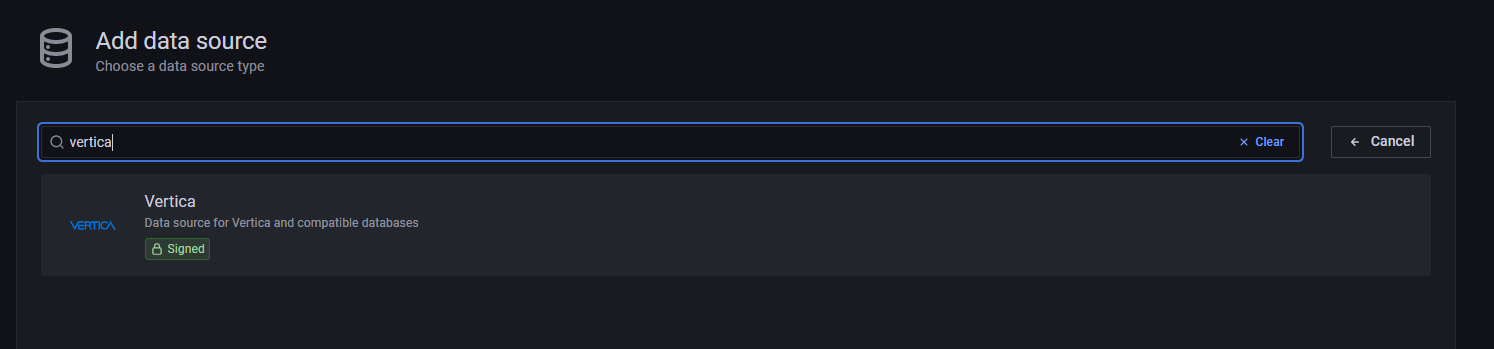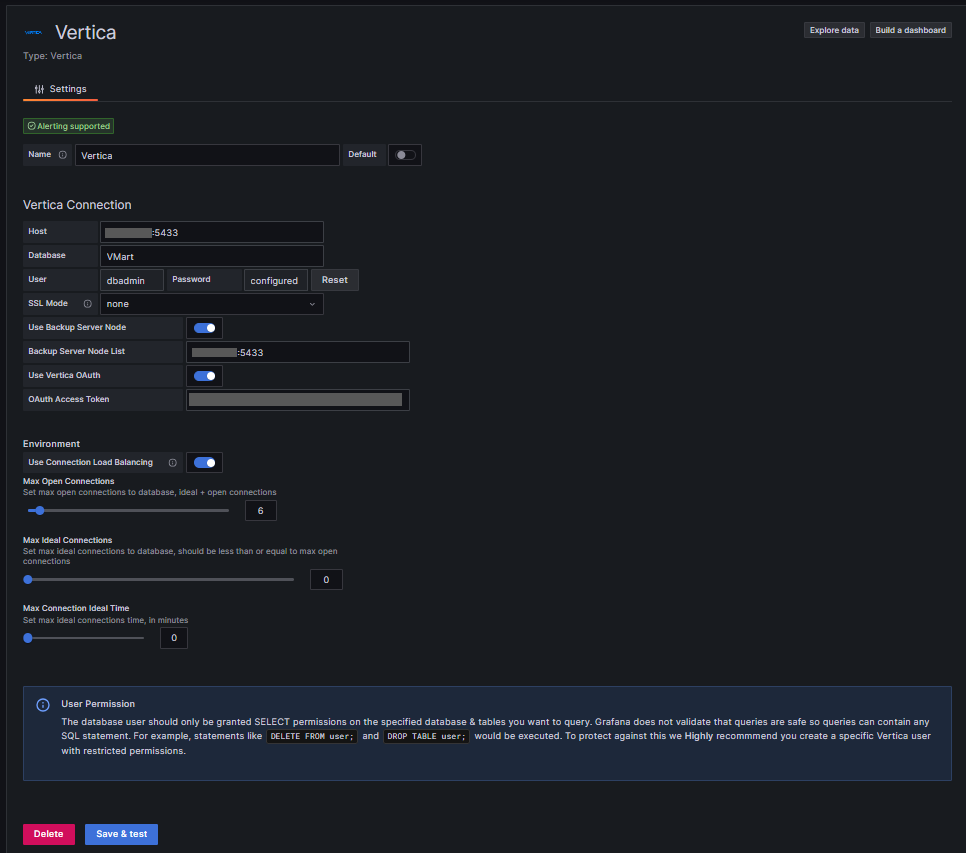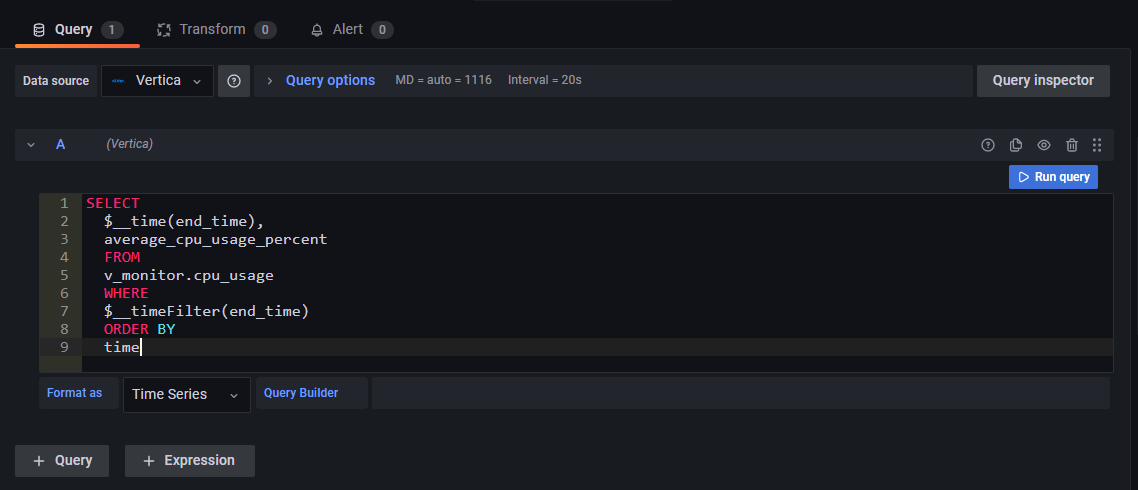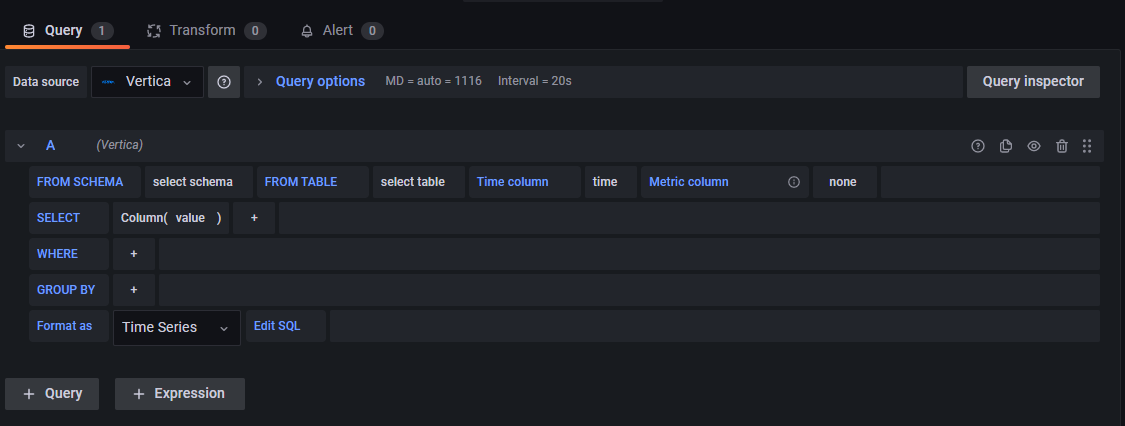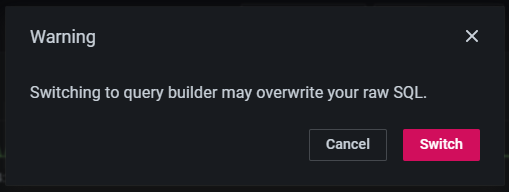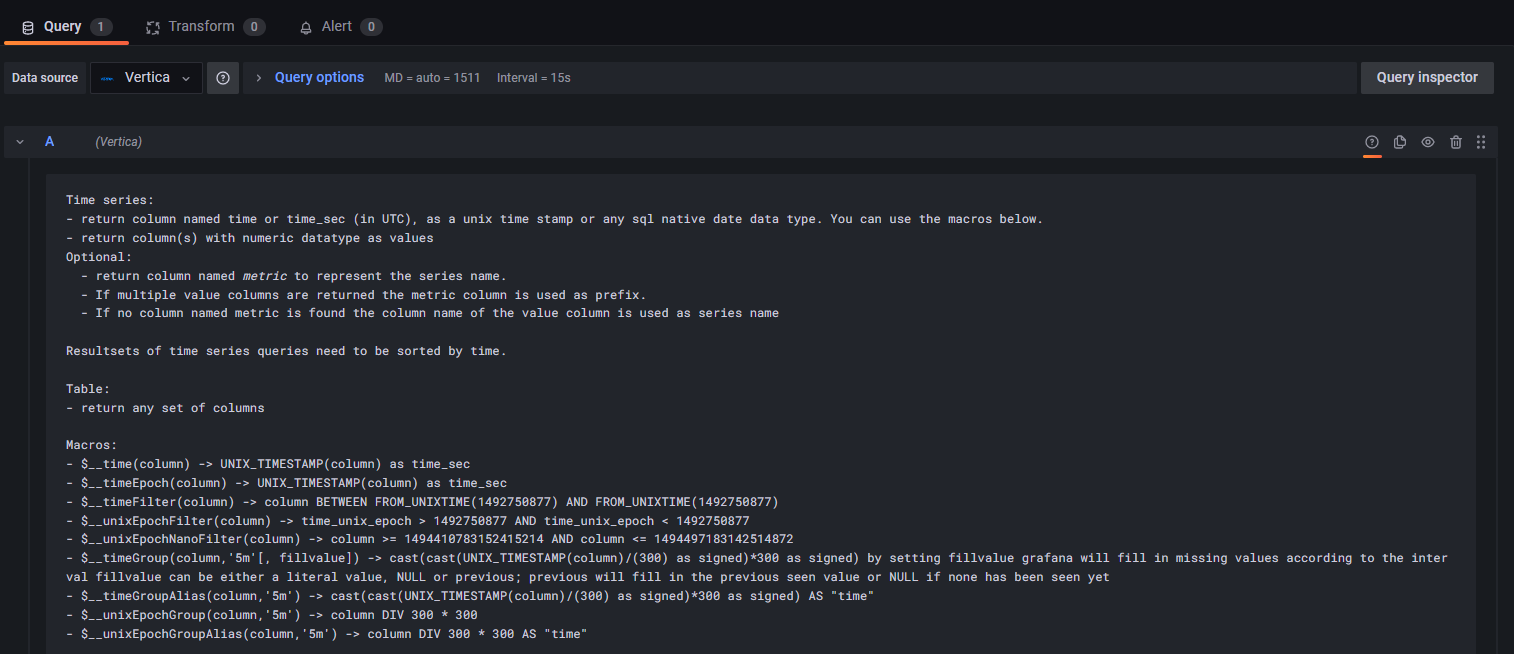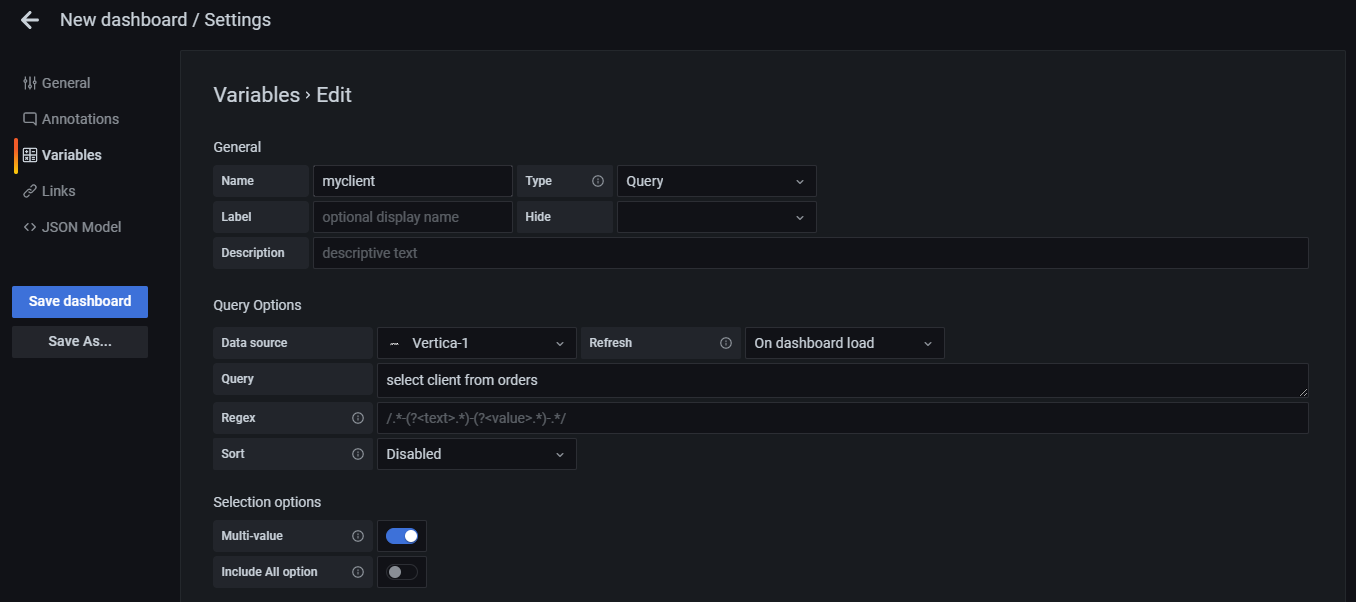插件 〉Vertica
Vertica
Vertica Grafana 数据源插件
Vertica Grafana 数据源插件允许您从 Vertica 数据库查询和可视化数据。此插件支持 SSL 和原生负载均衡等功能。此版本的插件已从 Angular 更新为 React 框架,并且是已签名的插件。
要修改并构建您自己的插件版本,请参阅此 README 中的设置您的开发环境部分。
从旧版本数据源插件迁移
• 如果您安装了与 vertica-grafana-datasource ID 相同的旧版本插件,请使用 grafana-cli 删除旧版本并替换为新版本
grafana-cli plugins remove vertica-grafana-datasource
安装新版本插件后,您的旧仪表盘将正常工作。
• 如果您的插件 ID 与 vertica-grafana-datasource 不匹配:1. 导出您现有的仪表盘。2. 删除旧仪表盘。3. 安装并配置新插件。4. 导入您的仪表盘并更改嵌入的数据源。
安装 Grafana 数据源插件
要安装插件,请参阅 Grafana 插件页面 Vertica 部分的安装选项卡。
添加数据源
要在 Grafana 中添加数据源,请参阅 Grafana 文档网站中的 数据源 > 添加数据源 部分。
注意:只有具有管理员角色的用户才能添加数据源。
配置 Vertica Grafana 数据源插件
添加 Vertica 数据源后,您需要通过输入以下字段和连接详情进行配置
| 名称 | 描述 |
|---|---|
名称 | 数据源名称。 |
默认 | 新面板预选此数据源。 |
主机 | Vertica 实例的 IP 地址/主机名和端口,用冒号分隔 (host:port)。不要包含数据库名称,因为用于连接 Vertica 的连接字符串可能会导致错误。 |
数据库 | 您的 Vertica 数据库名称。 |
用户 | 数据库用户名。 |
密码 | 数据库用户密码。 |
SSL 模式 | 决定是否以及以何种优先级与服务器协商安全的 SSL TCP/IP 连接。禁用 SSL 模式时,SSL 方法和认证详情不可见。 |
使用备用服务器节点 | 在服务器端启用备用主机。 |
备用服务器节点列表 | 备用主机:端口的逗号分隔列表,用于在主主机不可达时客户端尝试连接。 |
使用 Vertica OAuth | 启用 OAuth 连接到 Vertica 数据库。 |
OAuth 访问令牌 | 使用 OAuth 访问令牌对 Vertica 数据库进行认证。 |
使用连接负载均衡 | 在客户端启用连接负载均衡。 |
最大打开连接数 | 用户在单个节点或数据库集群中可以同时打开的最大连接数。 |
最大空闲连接数 | 最大空闲连接数。此数字应小于或等于最大打开连接数。 |
最大连接空闲时间 | 会话超时前的空闲时间。 |
注意
- 目前的 OAuth 设置仅根据 vertica-sql-go 驱动程序使用访问令牌进行认证。请考虑修改您的令牌过期时间以延长令牌有效期。
- 要启用负载均衡,需要配置服务器端。更多信息请参阅 Vertica 文档中的连接负载均衡。更多关于管理客户端连接的信息,请参阅管理客户端连接。

用户权限
添加数据源时,您指定的数据库用户只能被授予对指定数据库和您要查询的表的 SELECT 权限。Grafana 不会验证查询是否安全。查询可以包含任何 SQL 语句。例如,诸如 DELETE FROM user; 和 DROP TABLE user; 的语句将被执行。我们强烈建议您创建一个具有受限权限的特定 Vertica 用户。
注意:数据源提供的默认查询需要 dbadmin、pseudosuperuser 或 sysmonitor 角色,因为它是一个系统表。
例如,
SYSMONITOR TO grafana_user;
alter user grafana_user default role sysmonitor;
导入和查看 Vertica 性能仪表盘
要导入仪表盘:1. 在左侧面板中,点击仪表盘图标,然后点击导入。2. 在 通过 grafana.com 导入 字段中,输入仪表盘 ID:16615,然后点击加载。 3. 在 导入仪表盘 窗口中,选择您创建的数据源,然后点击导入。
3. 在 导入仪表盘 窗口中,选择您创建的数据源,然后点击导入。
您现在可以开始探索仪表盘以监控 Vertica。
查询数据源
查询构建器
要打开查询构建器,请点击面板标题,然后点击编辑。您可以切换到原始查询模式运行 SQL 查询。为此,请点击编辑 SQL。查询构建器中的任何更改都会生成并执行原始查询。结果将显示在仪表盘中。

FROM SCHEMA、FROM TABLE、时间列和指标列
FROM SCHEMA - 列出配置用户可在数据库中使用的 schemas。
FROM TABLE - 列出您选择的 schema 中可用的表。要手动输入列表中没有的表或视图,请按 schema.table 格式输入完全限定名称,例如 public.metrics。
时间列 - 列出数据类型为 time、date timestamp 等的列。此字段为必填项。
指标列 - 列出数据类型为 text(如 char、varchar 和 long varchar)的列。如果您想使用其他数据类型的列,请以 cast 方式输入列名:ip::text。此字段为可选。如果选中一个值,指标列字段将用作系列名称。
聚合函数、窗口函数和列 (SELECT)
在 SELECT 行中,您可以指定要使用的列和函数。默认情况下,列显示为“value”而不是列名,且别名与列名相同,您可以更改。
您可以在所选列上使用聚合或窗口函数,并为此列提供别名。如果使用聚合函数,则需要按结果集进行分组。如果已选择聚合或窗口函数,并且您为同一列选择另一个函数,则先前的函数将被新函数替换。要添加更多列,请点击加号按钮并选择 Column。多个值列将在图形面板中绘制为单独的系列。
筛选数据 (WHERE)
要添加筛选器,请点击 WHERE 条件右侧的加号按钮。要移除筛选器,请点击筛选器,然后点击 Remove。在 WHERE 字段中选中同一查询后,无法再次使用。您可以在原始查询模式(编辑 SQL)中使用其他宏。
GROUP BY
要按时间或其他列进行分组,请点击 GROUP BY 条件右侧的加号按钮。这将显示在 SELECT 子句中选择的列和时间列。要移除某列,请点击该列,然后点击 Remove。
间隙填充
当您按时间分组时,Grafana 会填充缺失值。时间函数接受两个参数。第一个参数是要分组的时间窗口,第二个参数是您希望 Grafana 用来填充缺失项的值。
原始查询模式
要切换到原始查询模式,请点击 Edit SQL。您还可以点击 Query Inspector 查看原始查询。现在,您可以在原始查询模式中使用新的自动补全功能,以便在输入查询时预测关键词。要运行查询,请点击 Run Query。
注意:如果您使用原始查询模式,请确保您的查询至少包含 ORDER BY time 和对返回时间范围的筛选。

禁用查询
要禁用查询,请点击查询构建器工具栏中的眼睛图标。该查询将不会执行,并且其结果会从仪表盘中移除。
数据源帮助
要查看数据源帮助,请点击每行查询工具栏中的 ? 图标。

支持的宏
宏可以在查询中使用,以简化语法并允许动态部分。
| 宏示例 | 描述 |
|---|---|
| $__time(column) | 为列添加别名 'time'。例如,dateColumn as time。 |
| $__timeFilter(column) | 对指定列添加时间范围筛选。例如,column BETWEEN '2017-04-21T05:01:17Z' AND '2017-04-21T05:01:17Z'。 |
| $__expandMultiString(variable) | 展开单选/多选变量,以便在 'IN' 谓词中使用。 |
| $__timeFrom() | 将表达式替换为当前活动时间戳的开始时间戳。 |
| $__timeTo() | 将表达式替换为当前活动时间戳的结束时间戳。 |
| $__unixEpochFilter(column) | 对指定列添加时间范围筛选,时间表示为 Unix 时间戳。例如,column BETWEEN 1623090232 AND 1623150232。 |
| $__timeGroup(column, intervalVariable, [FillMode]) | 根据 interval 变量的值对数据进行分组。可选参数 FillMode 的值决定如何填充数据中的缺失值。 |
| $__timeGroup(column, intervalVariable, 0) | 与上述相同,但查询结果中的缺失值被替换为 0。 |
| $__timeGroup(column, intervalVariable, NULL) | 与上述相同,但查询结果中的缺失值被替换为 NULL。 |
| $__timeGroup(column, intervalVariable, previous) | 与上述相同,但查询结果中的缺失值被替换为上一行值。 |
日志记录
为了进行故障排除,grafana.log 文件中提供了启用的日志。默认情况下,grafana.log 文件的日志级别为 info。如果出现任何错误或 bug,将日志级别更改为 debug 以查看调试日志。
已知限制
TimeGroup 宏仅填充从 Vertica 数据库获取的数据中的缺失值。它不会根据选定的时间范围和间隔值创建更多样本。
要了解更多关于将 Grafana 与 Vertica 一起使用时的数据类型限制,请参阅Vertica 与 Grafana 集成:连接指南。
设置您的开发环境
如果您计划修改源代码并构建您自己的插件版本,请按照本节中的步骤设置开发环境。
开始之前,如果您修改源代码并重新构建插件,它将不再是已签名的。签名基于分发文件的哈希值,因此您将不得不将其作为未签名插件运行。
为了加载插件,请在 /etc/grafana/grafana.ini 文件的 [plugins] 部分添加以下配置参数
allow_loading_unsigned_plugins = vertica-grafana-datasource

先决条件
注意:此插件已在 Linux(Ubuntu) 上通过以下版本测试
- Grafana - v10.1.2
- NodeJS - v18.18.0
- Yarn - v1.22.19
- Npm - v9.8.1
- Go - v1.21.9
安装 Vertica Grafana 数据源插件
注意:如果您安装了旧版本的 Vertica Grafana 插件,请使用 grafana-cli 移除它
grafana-cli plugins remove vertica-grafana-datasource
- 将新的 Vertica Grafana 数据源代码库克隆到插件目录中。
- 进入 Vertica 插件文件夹。
- 构建插件
安装依赖项
yarn install以生产模式构建插件
yarn build为 Linux、Windows 和 Darwin 构建后端插件二进制文件
mage -v
- 重启 Grafana 服务器。
在 Grafana Cloud 上安装 Vertica
在 Grafana Cloud 实例上安装插件是一键完成的;更新也一样。很酷,对吧?
请注意,插件可能需要长达 1 分钟才能在您的 Grafana 中显示。
在 Grafana Cloud 实例上安装插件是一键完成的;更新也一样。很酷,对吧?
请注意,插件可能需要长达 1 分钟才能在您的 Grafana 中显示。
在 Grafana Cloud 实例上安装插件是一键完成的;更新也一样。很酷,对吧?
请注意,插件可能需要长达 1 分钟才能在您的 Grafana 中显示。
在 Grafana Cloud 实例上安装插件是一键完成的;更新也一样。很酷,对吧?
请注意,插件可能需要长达 1 分钟才能在您的 Grafana 中显示。
在 Grafana Cloud 实例上安装插件是一键完成的;更新也一样。很酷,对吧?
请注意,插件可能需要长达 1 分钟才能在您的 Grafana 中显示。
在 Grafana Cloud 实例上安装插件是一键完成的;更新也一样。很酷,对吧?
请注意,插件可能需要长达 1 分钟才能在您的 Grafana 中显示。
在 Grafana Cloud 实例上安装插件是一键完成的;更新也一样。很酷,对吧?
请注意,插件可能需要长达 1 分钟才能在您的 Grafana 中显示。
更多信息请访问插件安装文档。
在本地 Grafana 上安装
对于本地实例,插件通过简单的 CLI 命令安装和更新。插件不会自动更新,但当有更新可用时,您会在 Grafana 中收到通知。
1. 安装数据源
使用 grafana-cli 工具从命令行安装 Vertica
grafana-cli plugins install 插件将被安装到您的 Grafana 插件目录;默认路径是 /var/lib/grafana/plugins。更多关于 cli 工具的信息。
2. 配置数据源
从 Grafana 主菜单访问,可以在 数据源 部分立即添加新安装的数据源。
接下来,点击右上角的 添加数据源 按钮。该数据源将在类型选择框中显示供选择。
要查看已安装数据源列表,请点击主菜单中的插件项。核心数据源和已安装数据源都会显示。
变更日志
1.0.0 (未发布)
首次发布。